如何找回win10上永久刪除的文件
據最新數據顯示,Win10用戶份額升至54%,這也說明在拔除win7釘子戶方面的工作取得了突出的進步。而對于一般的用戶來說,對于win7到win10的變化感官并不明顯,畢竟很多功能都是繼承式提升的。就好比“shift+delete”依然是徹底刪除的意思,自己最喜歡的電影、電子書、照片、視頻和個人信息可能都會從電腦磁盤上直接清除掉。那么針對這種清空回收站的行為還可以補救嗎?很明顯是個肯定答案,姑且不說那些復雜的系統恢復辦法,市面上也有不少的小白式數據恢復軟件。本文重點介紹一款針對“shift+delete”刪除的數據恢復軟件——萬興恢復專家,簡單三步即可找回丟失的數據文件。
第一部分. 萬興恢復專家軟件介紹
萬興恢復專家是一款專業的數據恢復軟件,是支持Windows和macOS系統,覆蓋多種數據丟失場景,可以幫助用戶找回多種類型的數據文件。萬興恢復專家由萬興科技研發,為海外產品Recoverit的本地化產品,以掃描速度快、恢復成功率高的特點備受海外企業和個人用戶的喜愛。
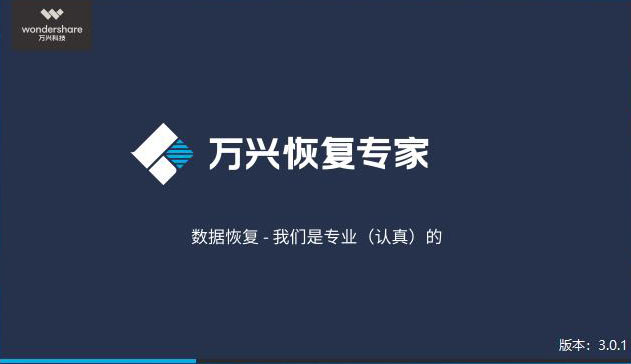
萬興恢復專家 -超好用的文件恢復軟件
- 從筆記本電腦、存儲卡、數碼相機和MacBook中有效、安全和完整地恢復刪除的照片。
- 恢復由于意外刪除、格式化、丟失分區、病毒攻擊和系統崩潰而被刪除或丟失的照片。
- 恢復任何數據和文件類型,成功率高,不會造成任何質量損失。
- 支持的操作系統:Windows 10/8/7/XP/Vista、Mac OS 10.13、MacOS 10.12、OS X 10.11、10.10、10.9、10.8、10.7、10.6。
視頻教程:怎么恢復Windows 10已刪除的文件?
第二部分. 如何從Win 10上恢復已刪文件
圖文步驟:怎么恢復win 10系統已刪除的文件
在您的計算機上下載并安裝統一數據恢復。但是請不要在源分區上安裝該程序,因為您將在該分區中恢復永久刪除的文件夾
在win10電腦上下載并安裝萬興恢復專家軟件,按照以下步驟在Windows計算機上執行PDF恢復。如果您使用的是Mac,則可以下載適用于Mac的萬興數據恢復。這里以常規的圖片恢復為例
第一步:選擇丟失文件存儲磁盤一般使用“shift+delete”刪除的文件都是不經過回收站,直接從磁盤刪除的,所以在軟件第一欄選擇存儲磁盤即可,這里以“:D”盤為例,然后點擊右下角的“開始”按鈕,執行掃描命令。

第二步:掃描存儲磁盤
萬興恢復專家將會自動掃描“:D”盤的所有類型數據文件,掃描結束后用戶可以通過左側的【路徑視圖】和【文件視圖】兩種方式來瀏覽掃描出的軟件。由于磁盤存儲的容量非常大,而軟件需要掃描每一個扇區,所以需要耗費一定時間,請耐心等待,或者是后臺運行,完成掃描工作之后會有彈窗提示。

第三步:預覽恢復文件
用戶通過左側【文件視圖】這種模式,選擇PDF文件夾PDF文件列表,通過鼠標拖動逐步選擇目標文件,選中了可在右側直接預覽或者是點擊放大預覽,確認后點擊右下角的“恢復”按鈕,然后在電腦上新建一個文件夾保存下來即可完成誤刪PDF文件恢復操作;
由于萬興恢復專家僅支持部分格式類型的數據在線預覽,所以有些文件需要下載到本地,通過對應的軟件程序來查看是否恢復成功。

總結:
以上就是針對萬興恢復專家這款專業數據恢復軟件的介紹,以及視頻和圖文教程的講解,大家有興趣可以收藏一下。此外,現在還是有很多人都有使用“shift+delete”快捷鍵的習慣,如果你的工作需要撰寫大量文檔,梳理大量數據的話,還是建議改正這種習慣,畢竟常規刪除還可以在回收站找回的,徹底刪除雖然可以使用像萬興恢復還價這樣的專業軟件,但是數據畢竟是無形的,即使軍工級恢復軟件也無法確保100%可以恢復,一旦覆蓋或者是損壞了,恢復的成功率就非常低了。所以,還需要有備份重要數據文件的習慣。

